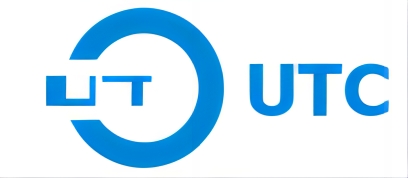Introduction
Le retrait de la barre d'espacement d'un clavier à membrane peut s'avérer pratique pour quiconque souhaite conserver un clavier propre et fonctionnel. Que ce soit en raison d'une barre d'espacement qui colle ou qui ne répond pas, ou simplement dans le cadre d'un nettoyage régulier, le fait de savoir comment retirer la barre d'espacement peut éviter d'endommager la touche et le clavier. Les claviers à membrane sont différents des claviers mécaniques, et les couches délicates situées sous les touches nécessitent une attention particulière. Ce guide vous guidera tout au long du processus, vous aidera à retirer la barre d'espacement en toute sécurité et à résoudre les problèmes courants.

Outils nécessaires à la suppression de la barre d'espacement
Avant de commencer, il est essentiel d'avoir les bons outils pour faciliter le processus d'enlèvement et éviter les dommages accidentels. Voici une liste d'outils recommandés :
- Tournevis: Certains claviers sont munis de vis qu'il peut être nécessaire de retirer pour accéder aux composants internes. Veillez à ce que le type de vis corresponde à celui de votre clavier.
- Outil de préhension à tête plate ou en plastique: Ces outils sont idéaux pour soulever délicatement la barre d'espacement sans endommager les touches environnantes ou la surface du clavier.
Guide étape par étape pour supprimer la barre d'espacement d'une page web Clavier à membrane
A. Déconnexion du clavier de l'ordinateur
Commencez par débrancher le clavier de votre ordinateur pour éviter tout problème électrique. Si vous utilisez un ordinateur portable doté d'un clavier intégré, pensez à l'éteindre ou à désactiver le clavier dans les paramètres du système.
B. Retrait du capuchon de clé
Avec votre tête plate ou votre outil de levier en plastique, positionnez-le sous un coin de la barre d'espacement et soulevez-le délicatement. Faites le tour des bords du capuchon en exerçant une pression régulière pour éviter d'endommager la couche de membrane qui se trouve en dessous. La barre d'espacement d'un clavier à membrane est souvent fixée par des clips, il faut donc faire preuve de patience.
C. Détachement du mécanisme de la barre d'espacement
Une fois le capuchon de touche retiré, vous trouverez peut-être un stabilisateur ou d'autres mécanismes sous le capuchon. Détachez soigneusement ces pièces si nécessaire, en prenant note de leur position pour faciliter le remontage. Certains claviers à membrane peuvent être dotés de petites barres métalliques ou de clips qui stabilisent la barre d'espacement et garantissent une sensation uniforme lorsqu'on appuie dessus.
D. Nettoyage de la surface des touches et du clavier
Une fois le capuchon de touche et le mécanisme retirés, profitez-en pour nettoyer la poussière ou les débris accumulés. Vous pouvez utiliser une brosse douce ou de l'air comprimé pour éliminer les particules, puis un chiffon en microfibres humide pour un nettoyage plus approfondi. Évitez d'utiliser des produits chimiques agressifs, car ils peuvent endommager les matériaux plastiques du clavier à membrane.
E. Remontage de la barre d'espacement
Une fois nettoyée, commencez à réassembler la barre d'espacement. Commencez par remettre en place les stabilisateurs ou les barres, en vous assurant qu'ils sont bien en place. Alignez la barre d'espacement sur sa position d'origine et appuyez doucement mais fermement jusqu'à ce que vous sentiez qu'elle se remet en place. Reconnectez le clavier à votre ordinateur, ou réactivez-le s'il fait partie d'un ordinateur portable, et testez la réactivité de la barre d'espacement.
Résolution des problèmes courants lors de la suppression de la barre d'espacement
La suppression de la barre d'espacement d'un clavier à membrane est généralement simple, mais des problèmes peuvent survenir. Voici quelques solutions aux problèmes les plus courants :
A. La barre d'espacement ne se détache pas facilement
Si la barre d'espacement ne peut pas être retirée, vérifiez s'il n'y a pas de vis ou de loquets cachés. L'application d'une force excessive peut endommager la clé ; essayez donc d'utiliser un outil de levier en plastique pour répartir la pression uniformément.
B. Endommagement du mécanisme de la barre d'espacement
Si vous endommagez accidentellement le stabilisateur ou les clips, cela peut affecter la fonctionnalité de la barre d'espacement. Des pièces de rechange peuvent être disponibles auprès du fabricant du clavier, ou vous pouvez utiliser des kits de remplacement tiers si les dommages sont importants.
C. Clavier ne fonctionnant pas après réassemblage
Si le clavier ne fonctionne pas après le remontage, vérifiez à nouveau que toutes les pièces sont bien fixées et que le clavier est branché ou activé. Pour les claviers externes, essayez un autre port USB ou redémarrez votre ordinateur pour vous assurer qu'il reconnaît le clavier.
Foire aux questions (FAQ)
A. Puis-je supprimer la barre d'espacement sans endommager le clavier ?
Oui, avec une manipulation prudente et les bons outils, vous pouvez retirer la barre d'espacement en toute sécurité sans endommager votre clavier. Le fait de suivre le guide étape par étape ci-dessus permet de minimiser les risques.
B. À quelle fréquence dois-je nettoyer mon clavier à membrane ?
Pour des performances optimales, nettoyez votre clavier à membrane tous les deux mois ou chaque fois que vous remarquez une accumulation de poussière ou de saleté. Les utilisateurs fréquents ou les personnes ayant des animaux domestiques peuvent bénéficier d'un nettoyage plus fréquent.
C. Puis-je utiliser la même méthode pour retirer d'autres clés ?
La méthode pour retirer les autres touches est similaire, mais il faut garder à l'esprit que la barre d'espacement possède des stabilisateurs supplémentaires, ce qui rend l'opération un peu plus complexe. Les petites touches peuvent s'enlever plus facilement, mais il faut tout de même les manipuler avec précaution pour ne pas endommager la membrane.
Conclusion
Le maintien d'un clavier propre et fonctionnel est essentiel pour une frappe efficace et la santé générale de l'ordinateur. Une barre d'espacement collante ou qui ne répond pas peut perturber le flux de travail, mais avec les étapes fournies, vous pouvez facilement retirer, nettoyer et réassembler la barre d'espacement de votre clavier à membrane. N'oubliez pas de manipuler tous les composants avec précaution et de maintenir une routine de nettoyage cohérente afin d'éviter tout problème ultérieur. En suivant ces conseils, vous bénéficierez d'un clavier plus souple et plus durable.